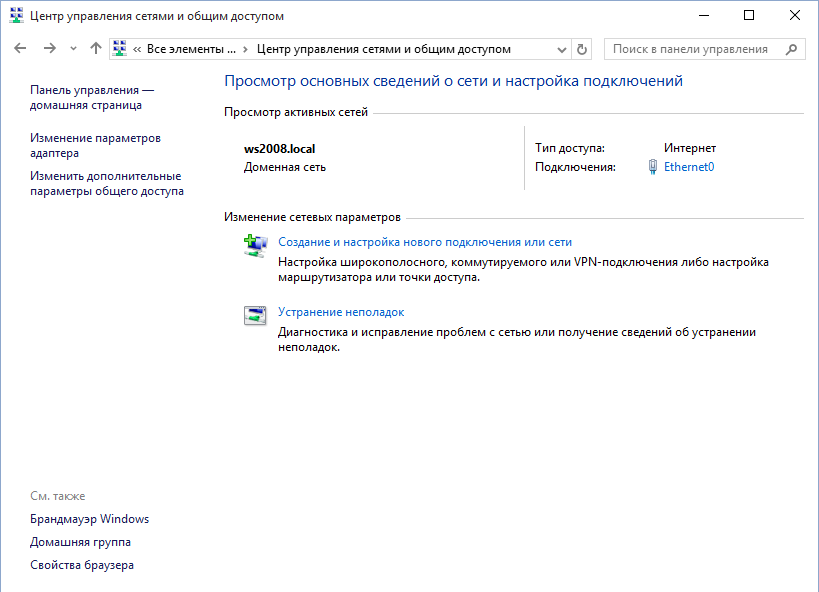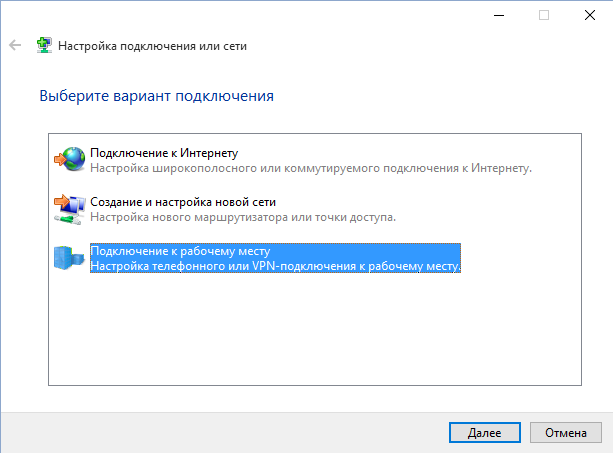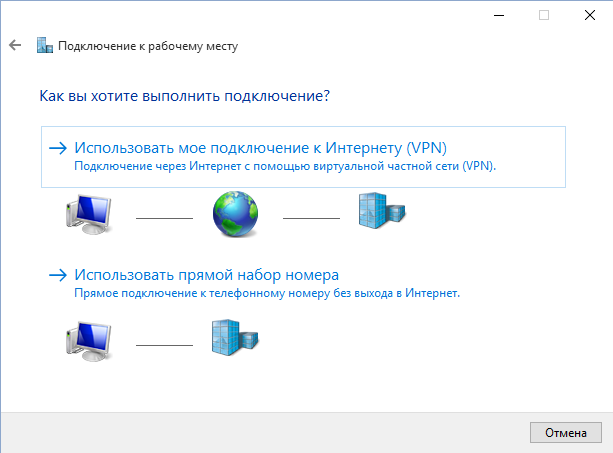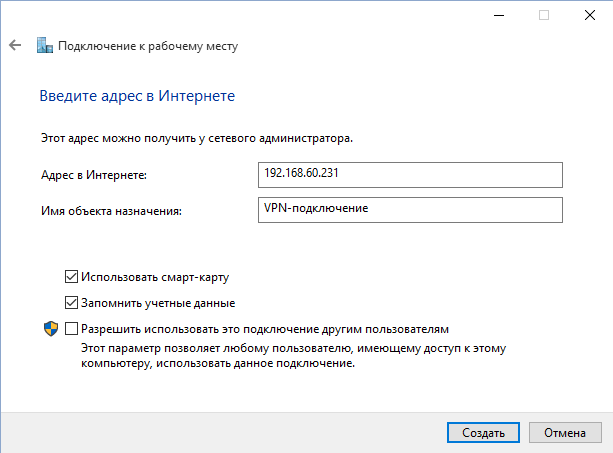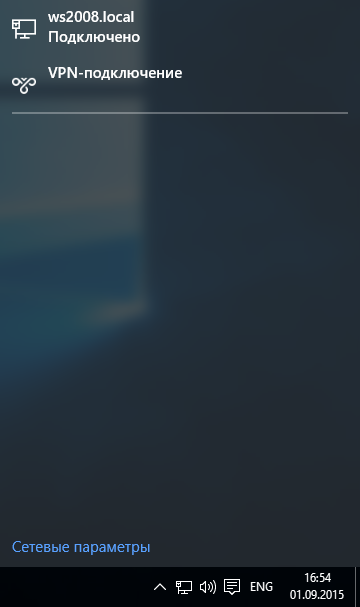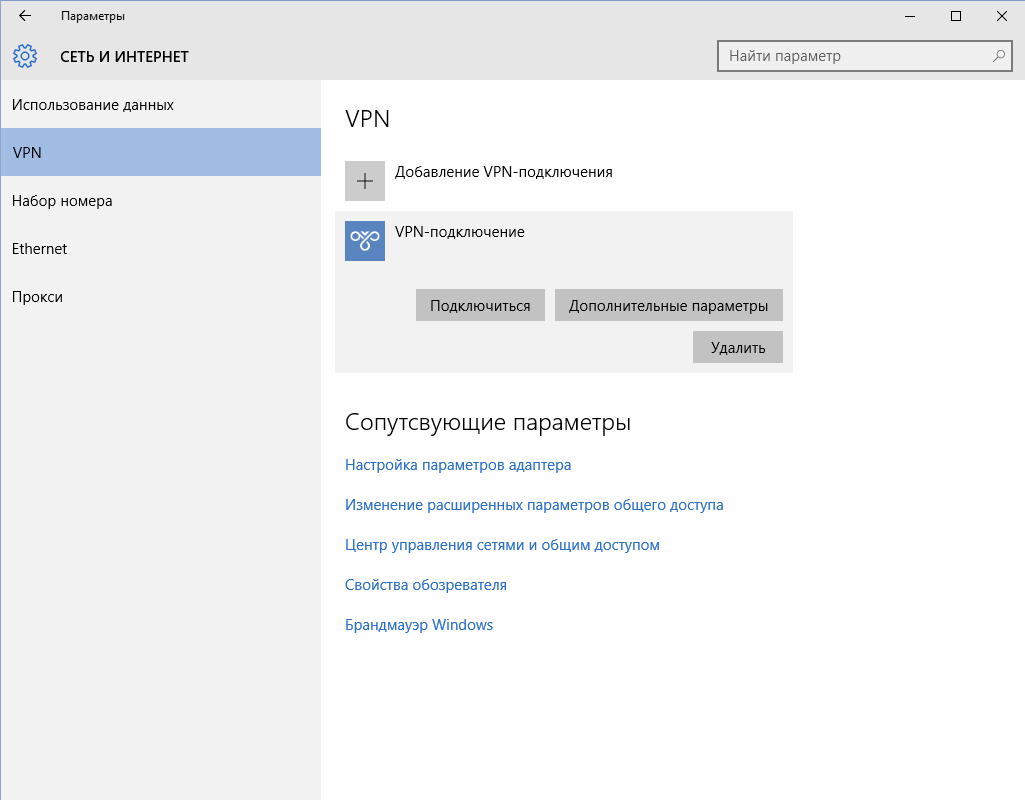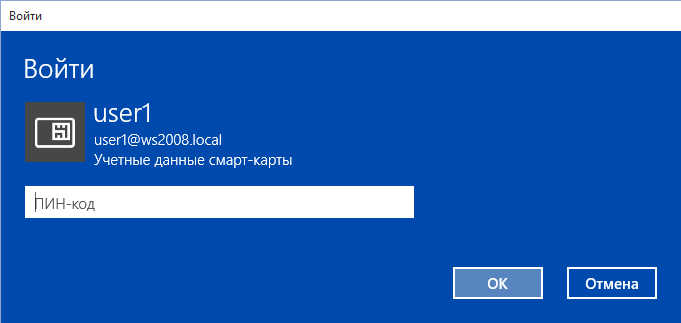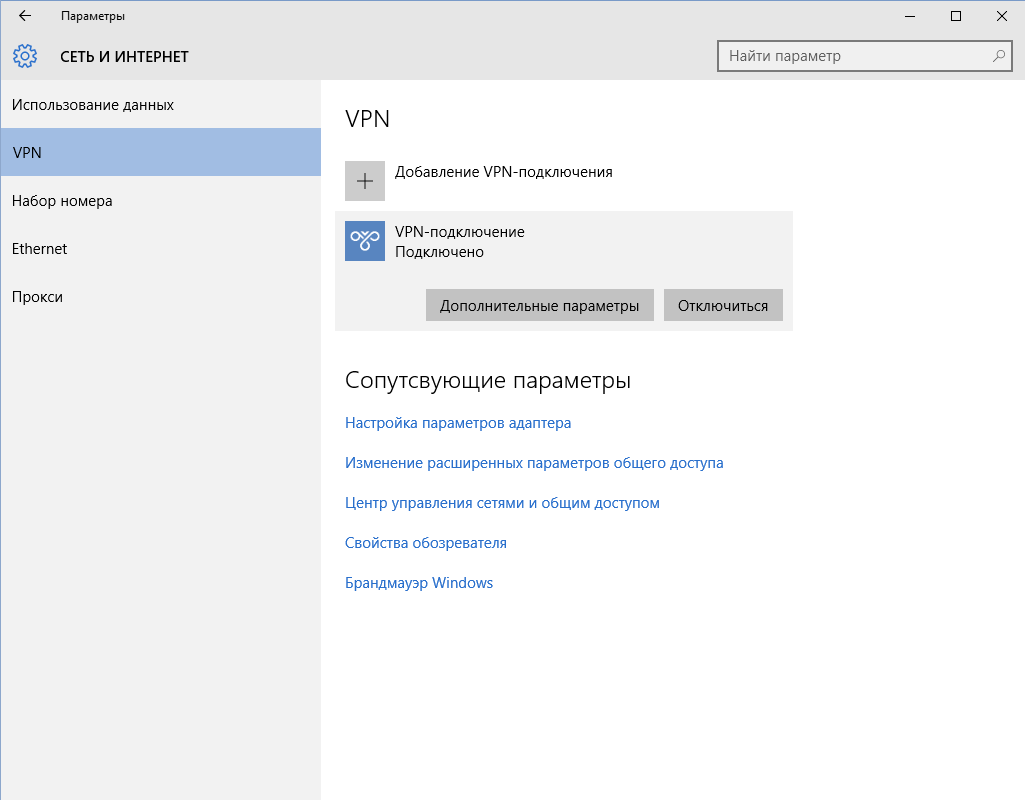Для настройки необходим компьютер с установленной операционной системой Windows 10 Rus и драйверами Рутокен.
Процедура установки сертификата схожа с процедурой установки сертификата в ОС Windows XP Rus.
| Info |
|---|
| При установке удаленного подключения к серверу удаленного доступа происходит аутентификация клиента сервером, и, наоборот, клиент проверяет, что подключается именно к тому серверу, к которому нужно. Однако есть возможность отключить проверку клиентом сервера, что отрицательно скажется на безопасности соединения, поэтому рекомендуется проверять сервер. |
Для создания и настройки удаленного подключения к серверу удаленного доступа:
- Откройте Панель управления.
- Щелкните по названию Сеть и Интернет.
- Щелкните по названию Центр управления сетями и общим доступом.
- Щелкните по названию Создание и настройка нового подключения или сети.
- Щелкните по названию Подключение к рабочему месту. Нажмите на кнопку [Далее].
- Если в системе уже есть настроенные подключения, то установите переключатель в положение Нет, создать новое подключение. Нажмите на кнопку [Далее].
- Щелкните по строке Использовать мое подключение к Интернету (VPN).
- Введите адрес сервера (в поле Адрес в Интернете), к которому будет осуществляться удаленное подключение.
- Введите имя создаваемого удаленного подключения (в поле Имя объекта назначения).
- Установите флажок Использовать смарт-карту и нажмите на кнопку [Создать]. Удаленное подключение создано.
Чтобы подключиться к серверу:
- На Рабочем столе в правом нижнем углу щелкните по значку Сеть.
- Щелкните по ссылке Сетевые параметры.
- В левой части окна Параметры выберите пункт VPN.
- Щелкните по названию VPN-подключения и нажмите кнопку [Подключиться].
- Подождите, пока операционная система обратится к устройству Рутокен.
- Введите PIN-код Пользователя устройства Рутокен. Нажмите на кнопку [ОК].
- Подождите, пока будет проверена правильность секретной информации, сохраненной на устройстве Рутокен.
- При первом подключении возникнет запрос на доверие серверу. Для продолжения подключения нажмите на кнопку [Подключиться].
- В результате соединение будет установлено.